Como controlar o seu Apple TV com o seu Apple Watch

Por que procurar o seu telefone ou controle remoto quando você pode simplesmente controlar sua TV pelo pulso? Veja como configurar o seu Apple Watch como um controle remoto para o seu Apple TV.
Para adicionar um Apple TV ao seu Apple Watch, primeiro abra o aplicativo Remoto integrado no seu relógio e observe o código que ele fornece.
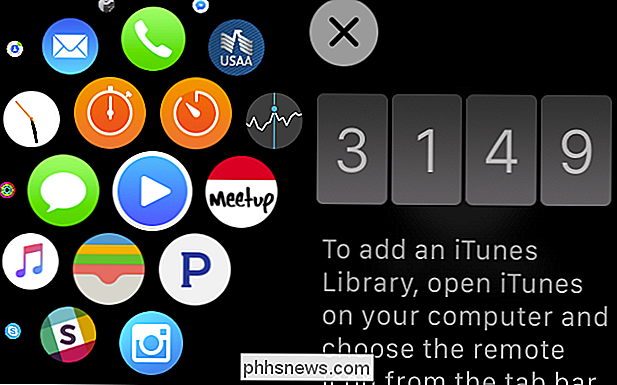
Depois de obter seu código, é hora de ir ao seu Apple TV para associar seu relógio a ele. Abra as Configurações no seu Apple TV.
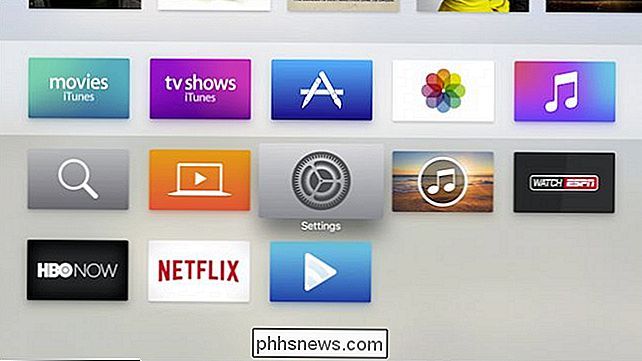
No menu de configurações, selecione "Remotos e Dispositivos".
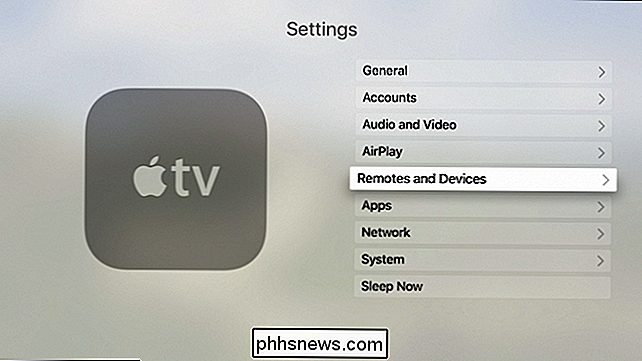
Nesse menu, você terá a opção de adicionar um "Aplicativo Remoto" na categoria "Outros Dispositivos".
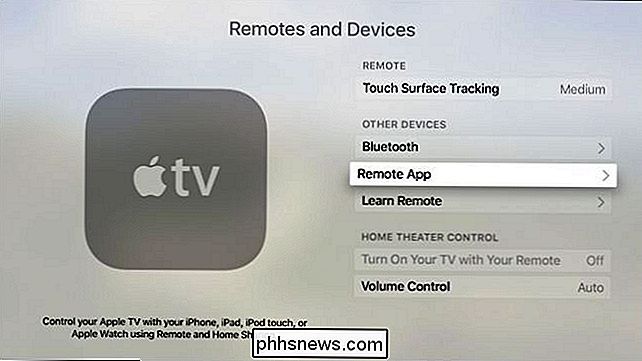
Depois de selecionar “Remote App”, você deverá ver o seu Apple Watch. Vá em frente e selecione-o
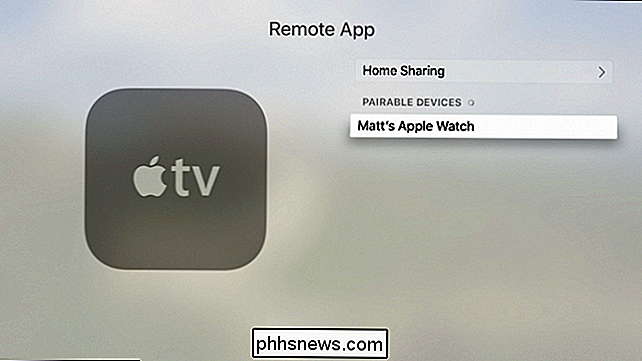
Agora, insira o código exibido no aplicativo remoto do Apple Watch na tela resultante.
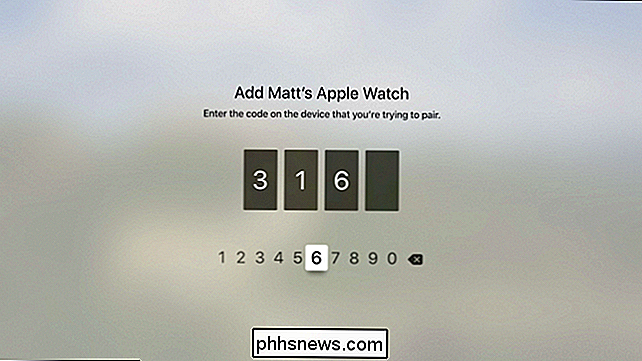
A inserção do código é tão irritante como sempre com o controle remoto Siri. Se você cometer um erro, você tem que ir para o final da linha de números para excluí-lo.
Depois de inserir o código, o seu Apple Watch será emparelhado com o seu Apple TV. Ele aparecerá no menu principal remoto. Selecione o seu Apple TV e agora você poderá controlar seu Apple TV a partir do seu relógio.
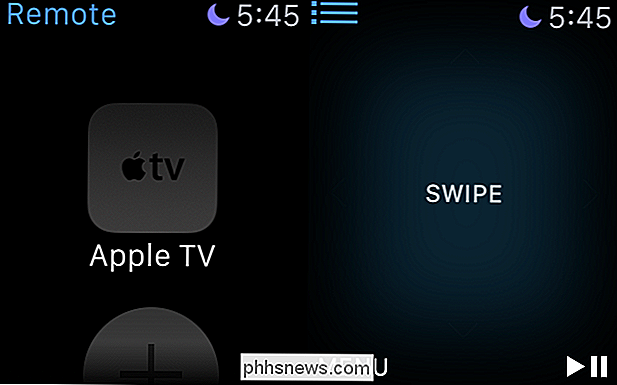
Os recursos de controle remoto do relógio são bem diretos. Você não deve ter problemas para pegar o jeito.
Vamos rever rapidamente o que você vai encontrar no aplicativo Remote. Você pode deslizar a tela do relógio como faria com o touchpad do Siri Remote. Isso permitirá que você navegue na interface da Apple TV ou em qualquer aplicativo da Apple TV que você estiver usando.
O item Reproduzir / Pausar deve ser autoexplicativo, e o botão “Menu” retornará para a Apple TV ou atual menu do aplicativo. Por exemplo, se você estiver no menu Configurações, conforme descrito acima, tocar no botão "Menu" levará uma tela de volta.
No canto superior esquerdo do aplicativo Remoto, há três linhas azuis, que você pode toque em para retornar à tela principal.
Infelizmente, o Apple Watch ainda não é tão conveniente quanto usar seu iPhone ou iPad. Felizmente, você pode usar o aplicativo Apple Remote iOS para controlar as Apple TVs de 4ª geração agora, assim como você poderia com as gerações anteriores (esse não foi o caso quando o novo Apple TV foi lançado inicialmente).
como um controle remoto ainda é muito legal se você não consegue encontrar o seu principal controle remoto Apple TV (ou se é todo o caminho do outro lado da sala e você não quer se levantar). Além disso, é um truque de festa para impressionar seus amigos.

Como desinstalar completamente o Office 2011 para Mac OS X
A Microsoft está preparando sua última atualização para o Office para Mac e lançou recentemente sua primeira prévia. Decidimos dar um giro e queria desinstalar o Office 2011 para evitar conflitos. Para nossa surpresa, desinstalar o Office 2011 para Mac é um assunto extremamente complicado. Não é um grande mistério porque nós queremos desinstalar o Office 2011.

Como tirar screenshots do seu Apple Watch
Você está achando o Apple Watch realmente útil e quer compartilhar coisas como suas realizações de atividades físicas e atividades, o mostrador do seu relógio personalizado, mensagens que você recebe e quase tudo na tela do seu relógio. Felizmente, é muito fácil tirar uma captura de tela do seu relógio.



